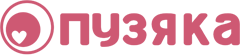
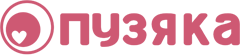 |
Создание самой простой анимации
1. Берете несколько фотографий.
2. Открываете их в ФШ, перетаскиваете на один файл и ставите в такой последовательности, в которой они должны быть в будущей анимации. 3. Переходите в ImageReady (Shift-Ctrl-M). В русифицированной версии ФШ данная комбинация клавиш не работает, поэтому придется сохранять фото и открывать в Имейдж Реади. [URL=http://radikal.ru/F/i046.radikal.ru/0809/b1/2fdc5bd27d87.jpg.html][IMG]http://i046.radikal.ru/0809/b1/2fdc5bd27d87t.jpg[/IMG][/URL] 4. Теперь надо создать кадры нашей будущей анимации. Для этого надо нажать кнопку нового кадра в окне Анимации столько раз, сколько кадров у вас будет. Один кадру у нас уже есть. Для моей анимации я нажимала два раза. 5. Далее надо указать, какой слой когда должен быть виден. Для этого выделяем первый кадр в окне Анимации, а в окошке Слоев отключаем видимость (глазик) у второго и третьего слоя. 6. Затем переходим на второй кадр и отключаем видимость у первого и третьего слоя. 7. Ну и переходим на третий кадр и отключаем видимость первого и второго слоя. 8. Теперь надо установить время смены кадров. Для этого выделяем первый кадр, нажимаем на треугольник, выбираем или сами пишем нужное нам время. 9. Тоже самое проделываем с оставшимися кадрами. Время может быть разным. 10. Когда все время установлено, можно просмотреть нашу анимацию. Для этого нажимаем на значок Плей в окне Анимации и любуемся результатом. Если время смены кадров вас не устраивает, то вы можете его изменить. 11. Если вы довольны результатом, то сохраняем анимацию Файл - Сохранить оптимизированный как 12. Все, наша анимация готова :))) [URL=http://keep4u.ru/full/080906/834ed23146fdd338c0/gif][IMG]http://keep4u.ru/imgs/s/080906/83/834ed23146fdd338c0.jpg[/IMG][/URL] |
По мотивам первого поста этой темы. [B]Если у вас НЕТ ImageReady[/B]
1. Открываем ФШ. Открываем в нем несколько готовых изображений или рисуем сами. Для примера я нарисую разноцветные кружки. [URL=http://www.radikal.ru][IMG]http://i009.radikal.ru/1202/e8/7ad48a31d8ac.jpg[/IMG][/URL] 2. Перетаскиваем все изображения на один документ так, чтобы они оказались все на разных слоях. Если нужно - подправляем размер изображений. Расставляем слои в том порядке, в котором они будут отображаться. Это не обязательно, ибо все равно будем потом ручками настройки выставлять. Но так гораздо удобнее. [URL=http://www.radikal.ru][IMG]http://s017.radikal.ru/i421/1202/36/a698fd49fd70.jpg[/IMG][/URL] 3. Открываем окно "анимация". Тут может быть такой вид. Не пугаемся, жмем в нижнем правом углу иконку "покадровая анимация" и получаем вид, который вы уже знаете из урока Тигрицы. [URL=http://www.radikal.ru][IMG]http://s61.radikal.ru/i173/1202/bb/7b74be3a38a0.jpg[/IMG][/URL] 4. Теперь нажимаем кнопку нового кадра в окне Анимации столько раз, сколько кадров у вас будет. Один кадр у нас уже есть. Мне нужно еще шесть. [URL=http://www.radikal.ru][IMG]http://s017.radikal.ru/i442/1202/33/46677ea9a0fe.jpg[/IMG][/URL] 5. Далее надо указать, какой слой когда должен быть виден. Для этого выделяем первый кадр в окне Анимации, а в окошке Слоев отключаем видимость (глазик) у всех остальных. Затем переходим на второй кадр и отключаем видимость у всех слоев, кроме второго. И так далее. То есть вкаждом кадре виден только один слой. Если вы расположили слои по порядку - то тут дело быстрое, если вы не озадачились этим в пункте 2 - то внимательно смотрим какой слой у вас должен быть видимым. [URL=http://www.radikal.ru][IMG]http://s11.radikal.ru/i183/1202/88/7a5772737f3b.jpg[/IMG][/URL] 6. Теперь надо установить время смены кадров. Для этого выделяем первый кадр, нажимаем на треугольник, выбираем или сами пишем нужное нам время. [URL=http://www.radikal.ru][IMG]http://s017.radikal.ru/i434/1202/b4/ad44a7a263ec.jpg[/IMG][/URL] Тоже самое проделываем с оставшимися кадрами. Время может быть разным. Когда все время установлено, можно просмотреть нашу анимацию. Для этого нажимаем на значок Плей в окне Анимации и любуемся результатом. Если время смены кадров вас не устраивает, то вы можете его изменить. Я поставила 0,2 секунды для наглядности. Еще один параметр - сколько раз должна прокрутиться ваша анимация. Один раз или непрерывно. [URL=http://www.radikal.ru][IMG]http://i053.radikal.ru/1202/3f/72156a65c3f1.jpg[/IMG][/URL] 7. Сохранение. Выбираем параметр "сохранить для web и устройств". В открывшемся окне убеждаемся, что формат именно gif, остально по вкусу, жмем сохранить. [URL=http://www.radikal.ru][IMG]http://s017.radikal.ru/i417/1202/c6/0d7d023d4b0e.jpg[/IMG][/URL] [URL=http://www.radikal.ru][IMG]http://s47.radikal.ru/i118/1202/8d/d6a30ee57c1f.jpg[/IMG][/URL] 8. Любуемся результатом [URL=http://www.radikal.ru][IMG]http://i064.radikal.ru/1202/52/e2e0e6571f6d.gif[/IMG][/URL] |
Хочу напомнить, что чем сложнее изображение - тем сильнее его покалечит конвертация. Если простым картинкам (тем же кружочкам) вообще ничего не страшно, то фотографии со множеством оттенков пострадают. В лучшем случае будут грубые переходы между цветами, в худшем просто цветные пятна. Помните об этом, когда будете выбирать изображения для своей анимации.
|
Спасибо, Тин, очень понятно все написала :))) Вот только как теперь анимашку на аву поставить не вдуплюсь? %-0
|
Убедись, что размер допустимый. Там, где аватарку загружаешь - написаны размеры в пикс. и кб. Если все пролазит - то можешь просто выбрать из папки на компе.
[B]Для того, чтобы поставить анимашку на аватарку, нужно соблюсти сразу все три условия: Размер по ширине не более 130 пикселей Размер по высоте не более 170 пикселей Вес файла не более 68 кб[/B] Если желаемый файл больше - уменьшаем размер и качество и [B]снова сохраняем "для web и устройств"![/B] Лучше дать файлу новое имя, чтоб не путаться. [B]Не просто "сохранить"![/B] |
| Текущее время: 20:32. Часовой пояс GMT +3. |
Powered by vBulletin® Version 3.8.7
Copyright ©2000 - 2024, vBulletin Solutions, Inc. Перевод: zCarot
vB.Sponsors